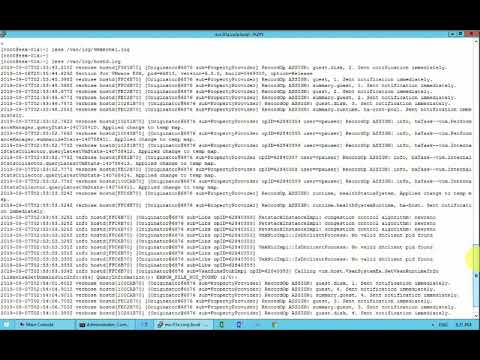- Решение проблемы запуска VMware Workstation
- Vmware workstation logs linux
- vSphere Suite
- vCloud Suite
- Desktop Computing
- Популярные Похожие записи:
- Добавить комментарий Отменить ответ
- Поиск по сайту
- Подписка на youtube канал
- Выберите рубрику
- Последние записи
- How do I view VMware workstation logs?
- What are the VMware logs?
- How do I download VMware logs?
- How do I view VPXD logs?
- How do I view VMkernel logs?
- How do I view Esxupdate logs?
- Where do I find ESXi logs?
- How do I view VPXA logs?
- Where is the VMware Workstation log file located?
- How to enable service logging for VMware Tools?
- Where do I Find my VMware syslog logs?
Решение проблемы запуска VMware Workstation
После обновления Ubuntu на Kernel 5.8+ перестаёт запускаться VMWare Workstation, в /var/log/syslog появляется ошибка :
/usr/bin/vmware: line 105: 17463 Segmentation fault (core dumped) «$BINDIR»/vmware-modconfig —appname=»VMware Workstation» —icon=»vmware-workstation»
Удаляем vmware-modconfig и делаем ссылку на /usr/bin/true.
$ rm /usr/bin/vmware-modconfig $ ln -s /usr/bin/true /usr/bin/vmware-modconfigОткрываем на редактирование /usr/bin/vmware
В самом конце файла надо закомментировать блок:
#if "$BINDIR"/vmware-modconfig --appname="VMware Workstation" --icon="vmware-workstation" && # vmware_module_exists $vmmon; then # exec "$libdir"/bin/"vmware" "$@" #fiНа этом этапе можно запустить VMWare Workstation из командной строки:
Чтобы скорректировать запуск приложения по нажатию на ярлык — открываем на редактирование настройки ярлыка:
$ nano /usr/share/applications/vmware-workstation.desktopВ параметр Exec вставляем команду запуска:
[Desktop Entry] Encoding=UTF-8 Name=VMware Workstation Comment=Run and manage virtual machines Exec=/usr/lib/vmware/bin/vmware Terminal=false Type=Application Icon=vmware-workstation StartupNotify=true Categories=System; MimeType=application/x-vmware-vm;application/x-vmware-team;application/x-vmware-enc-vm;x-scheme-handler/vmrc;Vmware workstation logs linux
Добрый день! Уважаемые читатели и гости одного из крупнейшего IT блога в России Pyatilistnik.org. В сегодняшней публикации я хочу в вами поделиться хорошей подборкой полезных ссылок на материалы Vmware. Данные публикации будут полезны для тех. кто хочет разобраться, где и какие файлы логов лежат в продуктах Vmware.
vSphere Suite
- Location of vCenter Server log files (1021804) — http://kb.vmware.com/selfservice/search.do?cmd=displayKC&docType=kc&docTypeID=DT_KB_1_1&externalId=1021804
- Location of vCenter Inventory Service log files (2056632) — http://kb.vmware.com/selfservice/search.do?cmd=displayKC&docType=kc&docTypeID=DT_KB_1_1&externalId=2056632
- Location of vSphere Profile-Driven Storage log files (2056646) — http://kb.vmware.com/selfservice/search.do?cmd=displayKC&docType=kc&docTypeID=DT_KB_1_1&externalId=2056646
- Location of vCenter Single Sign-On log files for vCenter Server 5.1 and 5.5 (2033430) — http://kb.vmware.com/selfservice/search.do?cmd=displayKC&docType=kc&docTypeID=DT_KB_1_1&externalId=2033430
- Collecting diagnostic information for the vSphere Client or VMware Infrastructure Client (1003687) — http://kb.vmware.com/selfservice/search.do?cmd=displayKC&docType=kc&docTypeID=DT_KB_1_1&externalId=1003687
- Location of vSphere Web Client service logs (2004090) — http://kb.vmware.com/selfservice/search.do?cmd=displayKC&docType=kc&docTypeID=DT_KB_1_1&externalId=2004090
- Locating logs for VMware vSphere Update Manager 5.0 (2038036) — http://kb.vmware.com/selfservice/search.do?cmd=displayKC&docType=kc&docTypeID=DT_KB_1_1&externalId=2038036
- Location of vSphere ESXi Dump Collector log files (2003277) — http://kb.vmware.com/selfservice/search.do?cmd=displayKC&docType=kc&docTypeID=DT_KB_1_1&externalId=2003277
- Location of ESX 3.0-4.1 log files (1021800) — http://kb.vmware.com/selfservice/search.do?cmd=displayKC&docType=kc&docTypeID=DT_KB_1_1&externalId=1021800
- Location of ESXi 3.5-4.1 log files (1021801) — http://kb.vmware.com/selfservice/search.do?cmd=displayKC&docType=kc&docTypeID=DT_KB_1_1&externalId=1021801
- Location of ESXi 5.0 log files (2004201) — http://kb.vmware.com/selfservice/search.do?cmd=displayKC&docType=kc&docTypeID=DT_KB_1_1&externalId=2004201
- Location of ESXi 5.1 and 5.5 log files (2032076) — http://kb.vmware.com/selfservice/search.do?cmd=displayKC&docType=kc&docTypeID=DT_KB_1_1&externalId=2032076
- Location of VMware Data Recovery (VDR) log files (1022680) — http://kb.vmware.com/selfservice/search.do?cmd=displayKC&docType=kc&docTypeID=DT_KB_1_1&externalId=1022680
vSphere Storage Appliance:
- Location of vSphere Storage Appliance log files (2003547) — http://kb.vmware.com/selfservice/search.do?cmd=displayKC&docType=kc&docTypeID=DT_KB_1_1&externalId=2003547
- Location of Site Recovery Manager log files (1021802) — http://kb.vmware.com/selfservice/search.do?cmd=displayKC&docType=kc&docTypeID=DT_KB_1_1&externalId=1021802
vCloud Suite
- Location of vCloud Director log files (2021435) — http://kb.vmware.com/selfservice/search.do?cmd=displayKC&docType=kc&docTypeID=DT_KB_1_1&externalId=2021435
- Overview of Lab Manager log files (1011478) — http://kb.vmware.com/selfservice/search.do?cmd=displayKC&docType=kc&docTypeID=DT_KB_1_1&externalId=1011478
vShield/vCloud Networking and Security (vCNS):
- Overview of vShield logs (1026255) — http://kb.vmware.com/selfservice/search.do?cmd=displayKC&docType=kc&docTypeID=DT_KB_1_1&externalId=1026255
- Obtaining logs and information needed for VMware vShield products (2012760) — http://kb.vmware.com/selfservice/search.do?cmd=displayKC&docType=kc&docTypeID=DT_KB_1_1&externalId=2012760
VMware vCloud Automation Center 6.x:
- Log locations in VMware vCloud 6.x Suite (2074803) — http://kb.vmware.com/selfservice/search.do?cmd=displayKC&docType=kc&docTypeID=DT_KB_1_1&externalId=2074803
- Location of vCenter Orchestrator log files (1010956) — http://kb.vmware.com/selfservice/search.do?cmd=displayKC&docType=kc&docTypeID=DT_KB_1_1&externalId=1010956
Desktop Computing
- Location of VMware View log files (1027744) — http://kb.vmware.com/selfservice/search.do?cmd=displayKC&docType=kc&docTypeID=DT_KB_1_1&externalId=1027744
Horizon Mirage (formerly Mirage):
- Location of VMware Horizon Mirage log files (2046069) — http://kb.vmware.com/selfservice/search.do?cmd=displayKC&docType=kc&docTypeID=DT_KB_1_1&externalId=2046069
- Collecting diagnostic information for VMware Workstation (1346) — http://kb.vmware.com/selfservice/search.do?cmd=displayKC&docType=kc&docTypeID=DT_KB_1_1&externalId=1346
Популярные Похожие записи:
Как установить vSphere PowerCLI последнюю версию
- Как вручную изменить сервер администрирования Kaspersky в агенте
Ошибка vix error code = 21002
Ошибка Log Disk Exhaustion on vCenter 7, 100% решение
- Ошибка permission to perform this operation was denied
- Ошибка Unable to apply DRS resource settings on host
Добавить комментарий Отменить ответ
Поиск по сайту
Подписка на youtube канал
Выберите рубрику
Active directory, GPO, CA Android Apple ASUS, Sony VAIO CentOS Cisco, Mikrotik Debian, FreeBSD DNS Exchange, Power Shell HP/3Com Hyper-V IBM IIS и FTP, web и seo Juniper Lenovo, intel, EMC, Dell Microsoft Office Microsoft SQL server, Oracle Microsoft System Center NetApp Network, Телефония News Raid, LSI, Adaptec Supermicro Ubuntu Utilities Veeam Backup & Replication, Windows Server Backup Vmware, VirtualBox Windows 7 Windows 8/8.1 Windows 10, Windows 11 Windows 2008/2008 R2 Windows 2012/2012 R2 Windows Server 2016, Windows Server 2019, Windows Server 2022 WordPress, 1C Битрикс Безопасность, Kali СХД Сертификация перед сном
Последние записи
- Кластерный диск в состоянии «Online Pending»
- Как вернуть средство просмотра фотографий Windows 11, за минуту
- Настройка DistKontrolUSB от А до Я
- Как узнать, нуждается ли удаленный сервер в перезагрузке
- Ошибка the server pool does not match the rd connection brokers that are in it. errors
How do I view VMware workstation logs?
Open VMware Workstation. Go to Help > Support > Collect Support Data….It can be located as given below:
- Windows : %TEMP%\VMware-%USERNAME%\
- Linux: /var/log/vmware/
- Note: The logs files have to be manually sent to VMware Support. The vmware-support diagnostic bundle do not collect the WSX server logs automatically.
What are the VMware logs?
| Component | Location |
|---|---|
| ESXi host agent log | /var/log/hostd.log |
| Shell log | /var/log/shell.log |
| System messages | /var/log/syslog.log |
| vCenter Server agent log | /var/log/vpxa.log |
Where are VMware logs located?
The vmware. log file is located in virtual machine folder along with the vmx file.
How do I download VMware logs?
- In the inventory, navigate to a vCenter Server instance, and click the Monitor tab.
- Click System Logs.
- Click Export System Logs.
- If you are connected to vCenter Server, select the object for which you want to export data.
How do I view VPXD logs?
From the vSphere Web Client home, click Log Browser. Click the View tab. Select an object (ESXi host or vCenter Server) to view its logs. Open a new browser window by selecting Actions > New Browser Window and select another object to view its logs.
Where are the vmware update manager logs?
The Update Manager runtime logs are at /var/log/vmware/vmware-updatemgr/vum-server/.
How do I view VMkernel logs?
You can also view the VMkernel log from the local console at any time by pressing Alt-F12.
How do I view Esxupdate logs?
Click the View tab. Select an object (ESXi host or vCenter Server) to view its logs. Open a new browser window by selecting Actions > New Browser Window and select another object to view its logs.
How do I view vCenter logs?
vCenter Server logs can be viewed from: The vSphere Client connected to vCenter Server 6.0 and 6.5: Click Home > Administration > System Logs.
Where do I find ESXi logs?
From the direct console, select View System Logs. Press a corresponding number key to view a log. vCenter Server agent (vpxa) logs appear if the host is managed by vCenter Server. Press Enter or the spacebar to scroll through the messages.
How do I view VPXA logs?
How do I check DRS logs?
The logs for DRS are in drmdump\ More information on vSphere log file locations is here. I’m scared that you’re still on vSphere 4.0 😉 But from the vSphere client GUI, selecting the cluster, going to DRS and choosing the “History” option is one method.
Where is the VMware Workstation log file located?
How to enable service logging for VMware Tools?
Where are the vmsyslogd logs located in ESXi?
Where do I Find my VMware syslog logs?